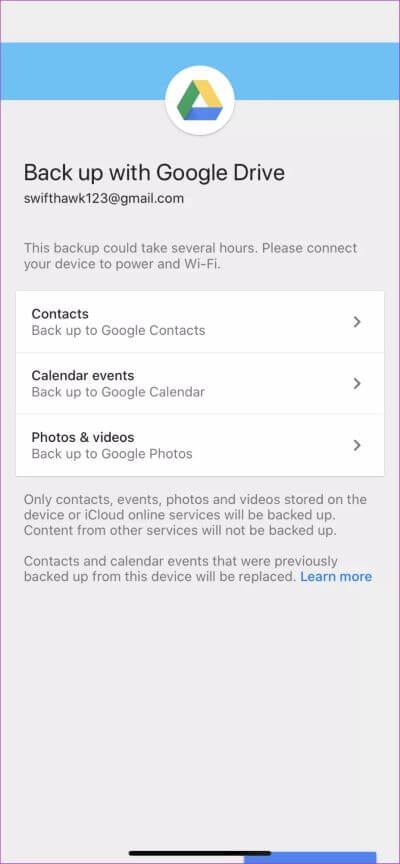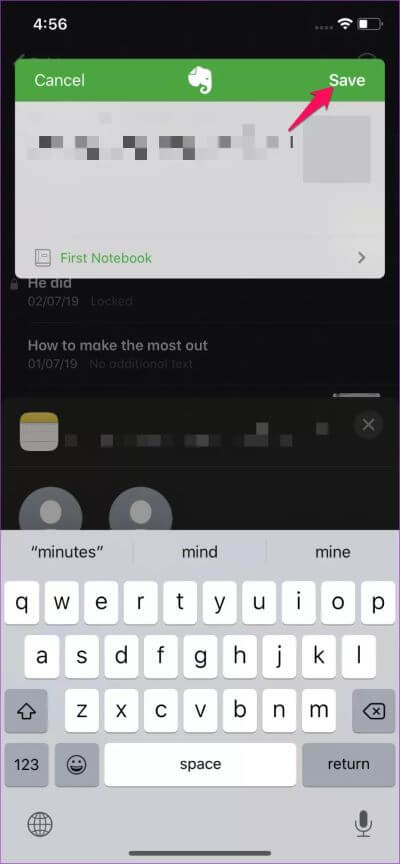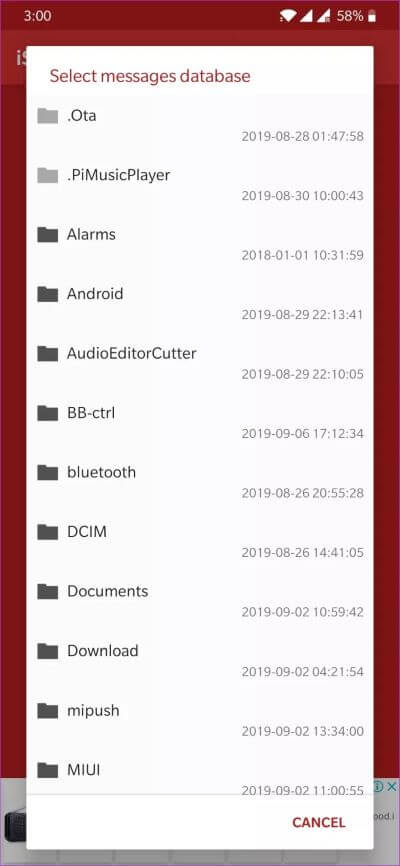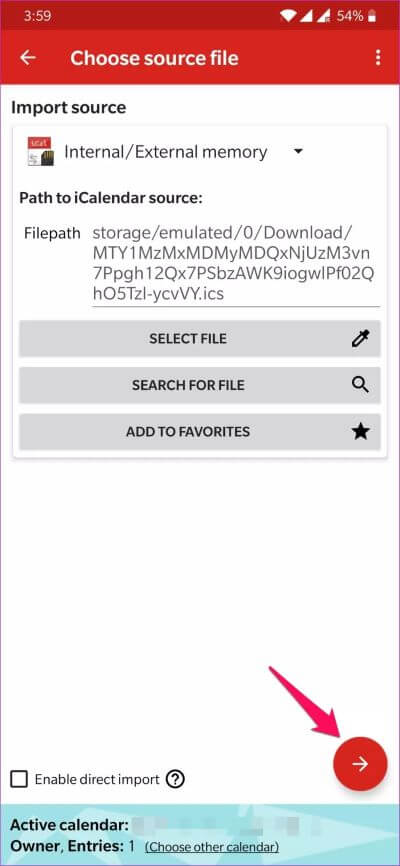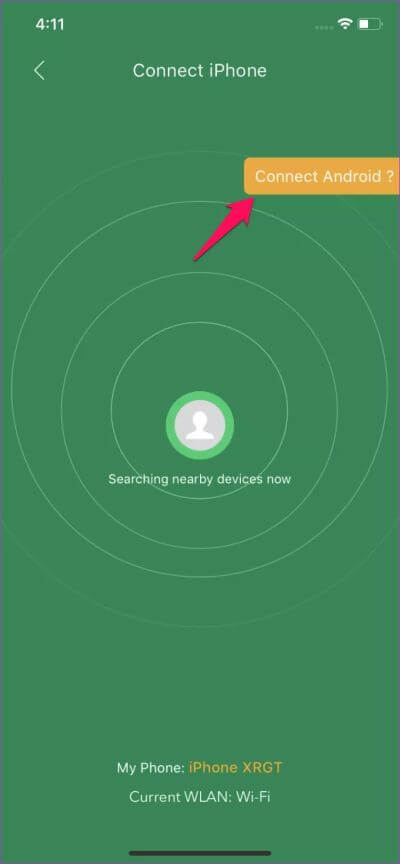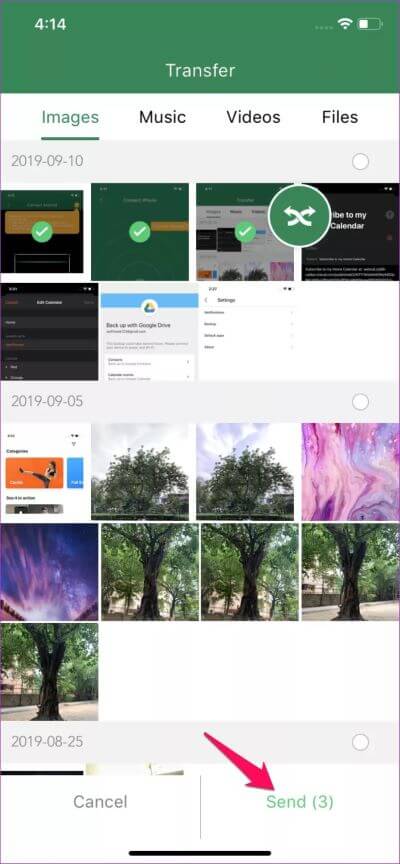從 iPhone 切換到 Android 的 5 個必備應用程序
所以我最終決定退出蘋果生態系統,買了一部新的安卓智能手機。 當您設置它時,您會意識到從 iPhone 切換到 Android 並不是最簡單的任務,尤其是當您將所有內容都備份到 iCloud 時。
幸運的是,有一些很棒的應用程序可以幫助您簡化流程。 這就是我們將在本文中討論的內容。
以下是一些從 iOS 切換到 Android 的人必備的應用程序。
1. 谷歌驅動器
現在您已經從 Apple 生態系統轉移到 Google 的懷抱中,您需要將所有數據從 iPhone 同步到新的 Android 手機。 谷歌云端硬盤為此提供了最簡單的解決方案之一。 將其下載到您的舊 iPhone,然後使用您的 Google 帳戶登錄。
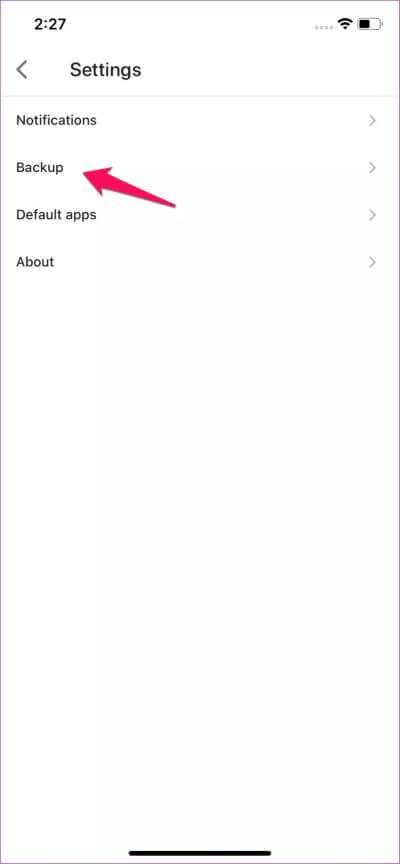
完成此設置後,從“設置”菜單中打開“備份嚮導”,選擇要備份的內容,然後單擊“開始備份”。 然後,該應用程序將為您的所有聯繫人、日曆活動、照片和視頻創建備份。 然後切換到您的 Android 設備,使用相同的 Google 帳戶登錄,您的所有數據將自動同步到您的新手機。
注意:Google Drive 備份選項僅在您使用個人電子郵件 ID 時可用。 如果您使用的是官方 G Suite ID,則不會在“設置”菜單中找到備份選項。
2. 印象筆記
雖然 Google Drive 旨在成為滿足您所有數據傳輸需求的一站式商店,但它在幾個方面存在不足。 例如,您將無法繼續使用 Apple Notes 應用程序。 這就是你需要 Evernote 的原因。 轉移筆記的過程同樣簡單。 在舊 iPhone 上安裝 Evernote,然後打開 Notes 應用。
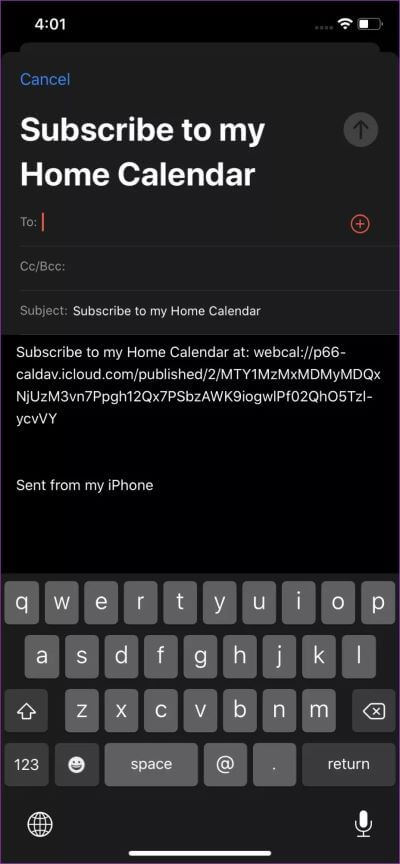
在這裡,點擊並按住您要移動的筆記,然後從彈出窗口中選擇共享。 然後從分享菜單中選擇印象筆記,你的筆記就會自動出現在印象筆記中。 點擊保存,您就可以開始了。
因此,當您使用同一帳戶在 Android 設備上安裝 Evernote 時,您的所有筆記都會自動同步到您的新手機。

注意:如果您有很多舊筆記並且不想通過手動共享每個筆記的過程,您可以使用 Mac 上 Apple 腳本編輯器應用程序上的自定義腳本來立即傳輸所有筆記。
3.ISMS2DROID
現在,如果您想將 SMS 消息傳輸到您的 Android 設備,您需要下載 iSMS2droid。 這個方便的應用程序將幫助您一鍵從 iOS 設備恢復消息備份。 但在此之前,您必須在 iPhone 上創建消息備份。
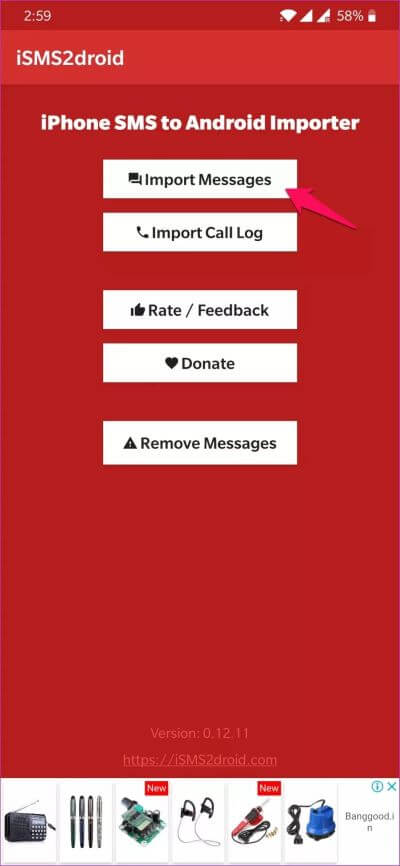
您可以通過使用 iTunes 對 iPhone 進行未加密備份並複製備份文件文件夾內名為 3d0d7e5fb2ce288813306e4d4636395e047a3d28 的文件(該名稱僅用於說明目的)來執行此操作。 接下來,您必須通過 USB 將此文件複製到您的 Android 設備上,打開 iSMS2droid,單擊“導入消息”按鈕,然後選擇剛剛複制的備份文件。
此過程可能需要很長時間,具體取決於備份中的郵件數量。 因此,請確保您在晚上進行此操作,並且在此期間不要使用手機。 如果您在任何地方遇到困難,您可以查看該應用程序的官方網站以獲取詳細說明,以幫助您完成整個過程。
4.ICAL
如果您將日曆條目保存在您的 iCloud 帳戶中,則同步日曆數據的 Google Drive 方法將不起作用。 為此,您必須在 Android 設備上下載 iCal 應用程序,然後導入您的日曆。 首先,您必須從 iPhone 導出日曆條目。 為此,打開 iPhone 上的日曆應用程序 ,然後輕點您要導出的日曆旁邊的信息按鈕。
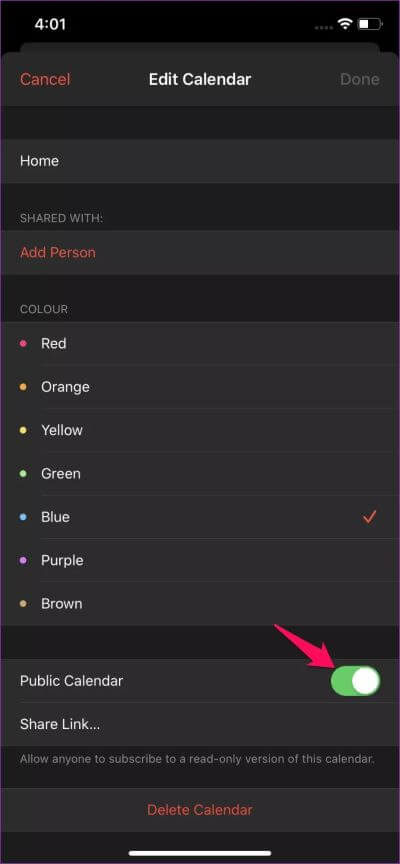
接下來,點擊公共日曆選項旁邊的切換按鈕,然後選擇新的共享鏈接按鈕。 現在將鏈接通過電子郵件發送給您自己,然後在您的 Android 設備上打開該郵件。 將鏈接開頭的 webcal 替換為 HTML 並在瀏覽器中打開。 這將顯示下載日曆的 .ICS 文件的提示。 點擊下載按鈕,然後打開 iCal 應用程序。
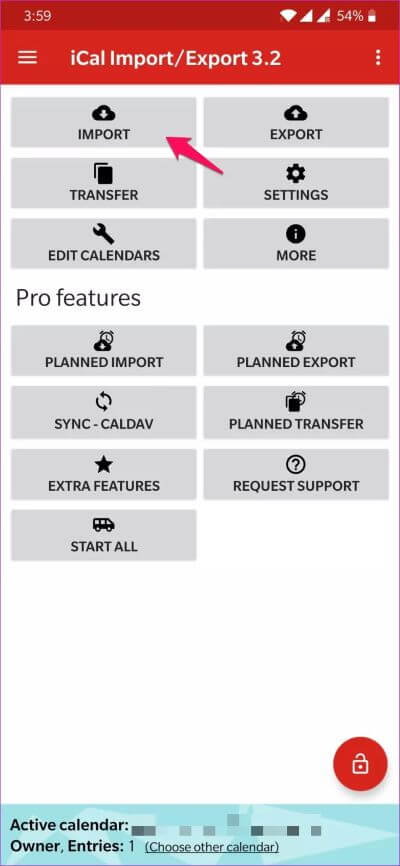
在應用程序中,點擊導入,然後選擇您剛剛從手機內部存儲中下載的 .ICS 文件。 點擊右下角的紅色箭頭開始導入日曆。 您的日曆條目現在應該已同步到您的 Android 設備。
5.XENDER
最後,對於遺留在舊 iPhone 上的所有文件,您需要使用 Xender。 這是一個非常簡單的文件傳輸應用程序,可讓您在幾分鐘內將所有文件從 iPhone 共享到 Android。
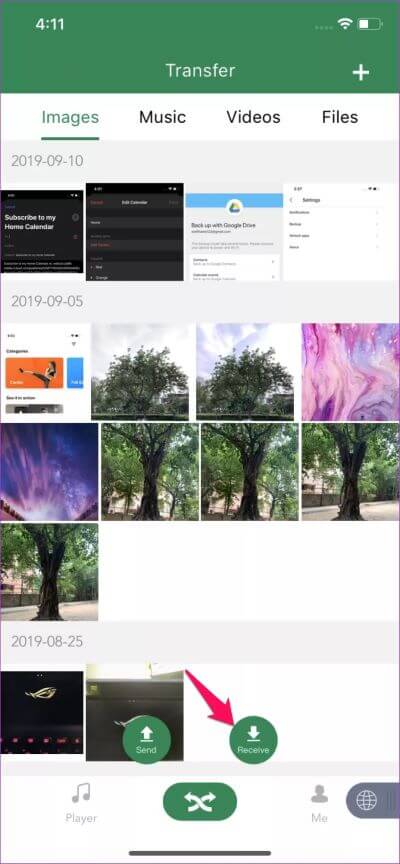
為此,請打開手機上的應用程序,然後點擊底部的接收按鈕。 然後從以下菜單中選擇 Connect Android 以打開 QR 碼掃描儀。 現在轉到您的 Android 設備並點擊發送,然後用您的 iPhone 掃描二維碼。 它應該連接您的兩個設備。
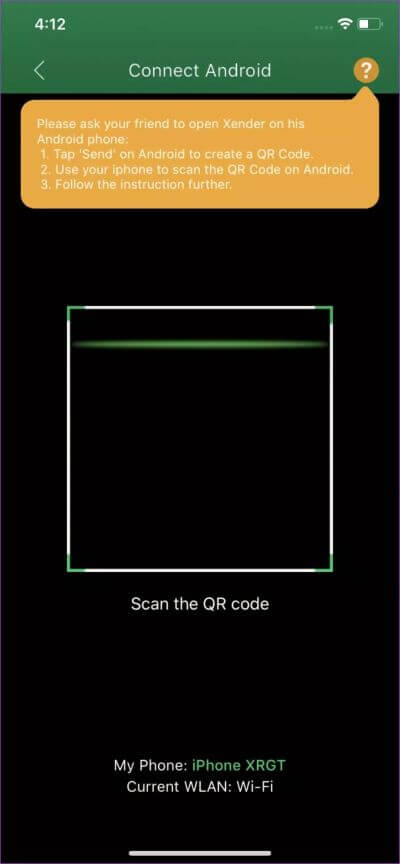
現在點擊您要傳輸的文件以選擇它們,然後點擊底部的發送按鈕以立即共享它們。 很簡單,不是嗎?
注意:如果您不介意保存低分辨率照片,您可以使用 Google 照片備份所有 iPhone 照片,然後在 Android 設備上輕鬆訪問它們。
歡迎來到安卓
現在您已經了解了所有應用程序,您需要從 iPhone 切換到 Android 並立即下載它們並開始傳輸過程。 請注意,即使使用這些應用程序,在兩個操作系統之間切換時,您仍然會丟失一些數據。 例如,目前沒有簡單的方法可以將您的 WhatsApp 數據從 iPhone 傳輸到 Android,我真的希望相關各方能夠快速提出一個簡單的解決方案。